
Veel mensen houden van YouTube. Elke dag is het aantal video's dat naar YouTube wordt geüpload gewoon onvoorstelbaar. Als de op een na grootste zoekmachine ter wereld is YouTube een zeer betrouwbare bron voor mensen met hobby's, zelfs professionals, vanwege de verscheidenheid aan video's die erin worden gevonden. Om nog maar te zwijgen van het entertainment dat YouTube ons biedt.
Met dat gezegd zijnde, heb je ooit gewenst dat je het kon plaats een YouTube-video die je leuk vindt op Instagram en delen? Het kan een video zijn over schoonheidstips, een doe-het-zelfgids of zelfs gewoon een eenvoudige video die iemand kan laten glimlachen. Sommige van die video's zijn misschien ook geschikt voor je Instagram-publiek.
InhoudsopgaveStapsgewijze handleiding voor het plaatsen van YouTube-video's op InstagramBelangrijke opmerking
Voor de meeste mensen delen of het plaatsen van YouTube-video's op Instagram kan erg moeilijk en lastig zijn. Anderen vinden het onmogelijk. Maar er is een manier. Het kan erg lastig zijn, maar het is mogelijk. U hoeft alleen maar een stapsgewijs proces te doorlopen. Voor sommige van deze stappen moet en moet u mogelijk gefocust en geduldig zijn bij het downloaden en bewerken van de videobestanden die u op uw Instagram wilt plaatsen.
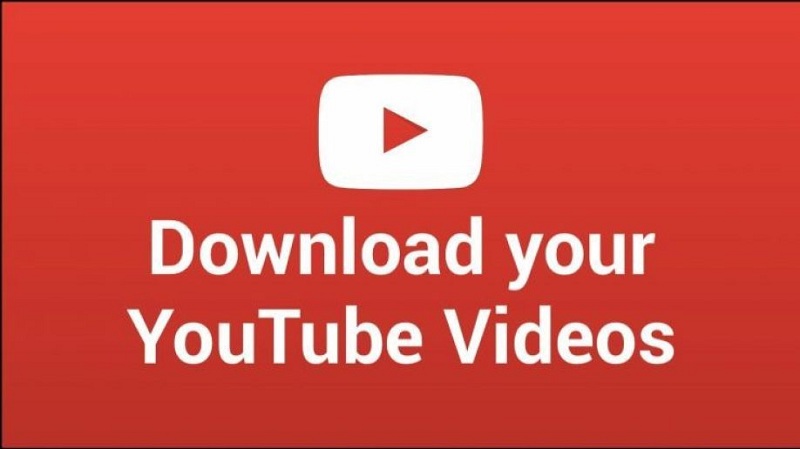
Om een YouTube-video op Instagram te plaatsen en te delen, moet je eerst de video downloaden die je wilt delen of posten. Als je een iPhone hebt, kan dat ga naar Appstore en krijg een app die video's downloadt van of je kunt zoeken naar "YouTube video downloader". Elke applicatie die is goedgekeurd door Apply en beschikbaar is in de Appstore, zal het doen. Maar zorg ervoor dat de applicatie die u wilt downloaden actief is.
Start de applicatie als u klaar bent met installeren. Veel mensen weten hoe ze op YouTube moeten navigeren en jij kent het natuurlijk ook. U zoekt gewoon naar een video die u wilt downloaden. Kies er een uit de zoekresultaten en het afspelen begint automatisch. Je ziet een pictogram van de app die je eerder hebt geïnstalleerd terwijl je de video bekijkt. Meestal zweeft het over het scherm als de video begint te streamen Tik op dit pictogram en je ziet een pop-up waarin je wordt gevraagd de video te downloaden die je momenteel aan het bekijken bent.
Het downloaden kan onmiddellijk starten nadat u op het downloadpictogram hebt getikt. Soms brengt het je naar een andere stap, daarom moet je gefocust en geduldig zijn. Als de download niet onmiddellijk start, kan er een andere knop zijn waarop u kunt tikken om de download te starten.
Zolang je een actieve internetverbinding hebt, hoef je je nergens zorgen over te maken als je video begint te downloaden. U kunt zelfs uw iPhone of iPad plaatsen in slaapstand en uw download wordt niet onderbroken.
Als u klaar bent met downloaden, kunt u uw videobestand terugvinden in de videobibliotheek van de app of in uw bestanden manager Houd er rekening mee dat sommige apps de videobestanden die worden gedownload automatisch hernoemen. Het wordt dus ten zeerste aangeraden om de naam van uw bestand te wijzigen of een titel op te geven waarmee u uw bestand gemakkelijk kunt herkennen.
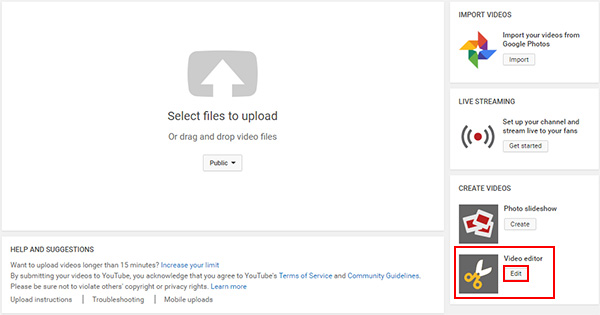
We zijn allemaal op de hoogte van de videovereisten van Instagram. Expliciete inhoud is ten strengste verboden door YouTube. Er is ook een vereiste voor de duur en lengte van de video. Met Instagram kun je alleen een video van één minuut uploaden, plaatsen of delen. Dit betekent dat als je gewenste video langer is dan 60 seconden of 1 minuut, je sommige delen van je YouTube-video moet bewerken en knippen. En vergeet niet dat het beste videoformaat voor Instagram MP4 en MOV is H.264 codec.
U vindt het misschien gemakkelijker om de videobestandsextensie te wijzigen en de duur van uw gewenste video gemakkelijker en eenvoudiger te bewerken als u een pc of een Mac gebruikt, dan met sommige videobewerkingsapps die toegankelijk zijn voor iPhones en Android-smartphones.
Desalniettemin is het nog steeds mogelijk om video's rechtstreeks op uw iPhone of Android-smartphones te bewerken en te converteren. Er zijn applicaties die een video-downloader en een interne video-editor en video-omzetter hebben waarmee je de duur en het formaat van je video kunt wijzigen. Geef uw video indien mogelijk een Instagramwaardige make-over U kunt filters toevoegen of een aangepaste omslag toevoegen als u dat wilt. En vergeet niet de videokwaliteit te overwegen. U wilt geen inhoud van lage kwaliteit uploaden.
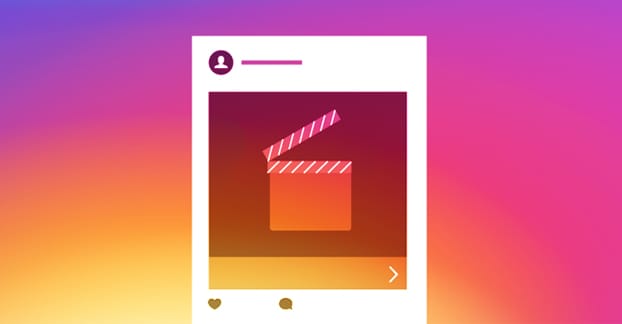
De laatste stap bij het delen of plaatsen van je YouTube-video's op Instagram is het gemakkelijkste deel. Het videobestand dat u wilt uploaden en plaatsen, zou al op uw filmrol moeten staan. Om de video te uploaden, hoef je alleen maar je Instagram-app te openen, tik op de knop "+" die je kunt vinden aan de onderkant van de Instagram-app. Deze stappen zijn van toepassing op iPhone of Android.
Het volgende zou zijn om de Bibliotheek-optie linksonder op uw scherm te selecteren of erop te tikken. Kies het videobestand dat u hebt bewerkt en geconverteerd vanuit uw Filmrol en tik vervolgens op "Volgende" om de YouTube-video te delen en op je Instagram te plaatsen. Voeg een beschrijving toe aan uw bericht, evenals tags of hashtags en zelfs locatietags als deze relevant zijn. Tik op de deelknop en je bent klaar! Dus daar heb je het, je hebt met succes YouTube-video's op Instagram geplaatst!
Onthoud altijd dat het plaatsen van YouTube-video's altijd alleen voor persoonlijk gebruik mag zijn. Het plaatsen van YouTube-video's waarvoor je geen toestemming hebt om te gebruiken op je Instagram-account, is niet aan te raden. schending van het auteursrecht is een zeer ernstig vergrijp dat kan leiden tot vreselijke straffen. Als je niet de eigenaar bent van de inhoud, zorg er dan voor dat je deze toeschrijft aan de eigenaar van de video en het origineel opneemt. Onthoud dat het veel veiliger is om uniek te zijn en inhoud te produceren die speciaal voor Instagram is gemaakt.
